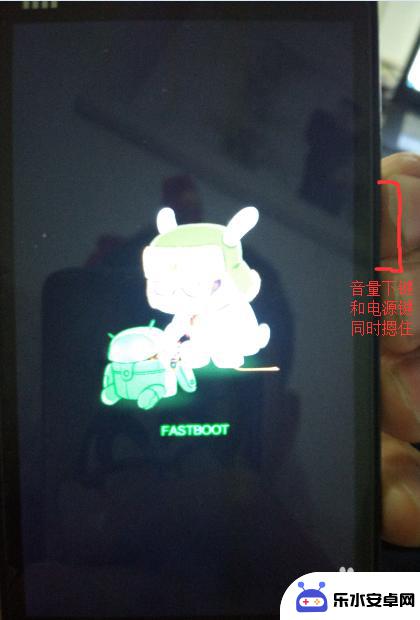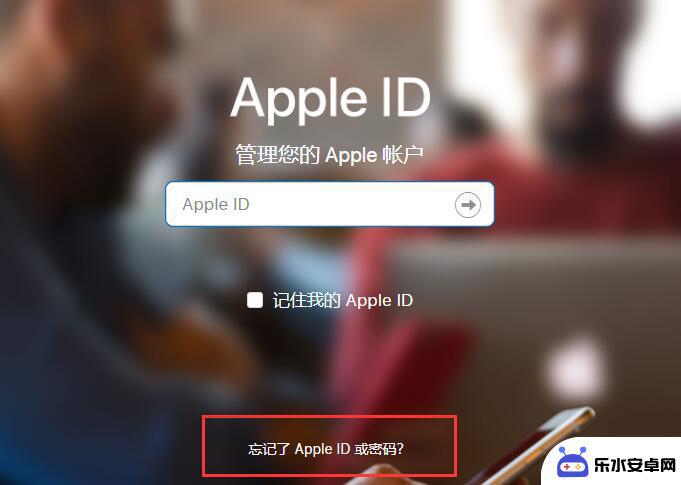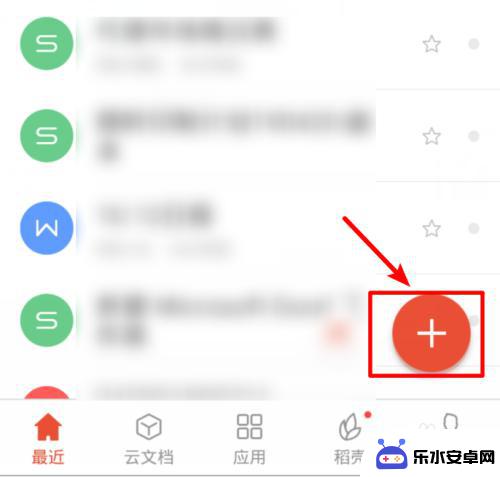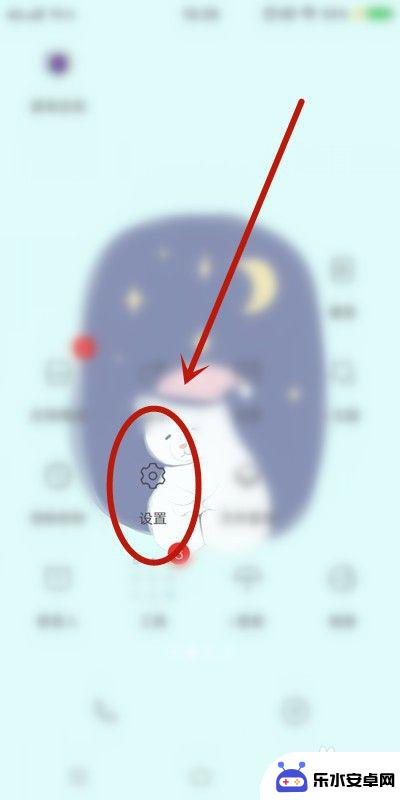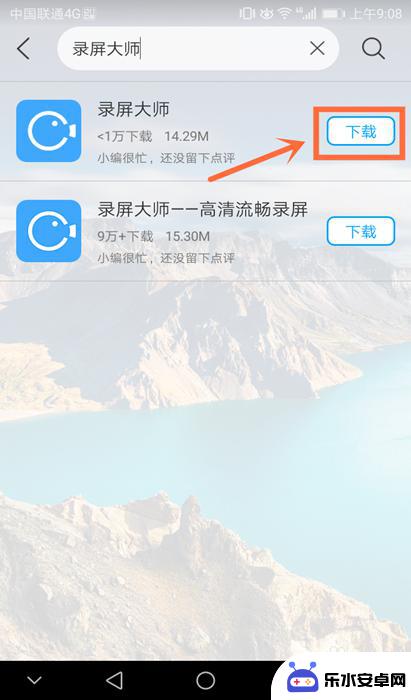15.4怎么升级手机 iOS 15.4 正式版刷机教程分享
iOS 15.4 正式版已经发布,许多用户都急于尝试新功能和改进,而升级到最新版本也成为了许多手机用户的当务之急。对于一些用户来说,升级手机系统可能会比较困难,尤其是对于没有经验的用户来说更是一项挑战。在这篇文章中我们将分享如何升级手机至 iOS 15.4 正式版的刷机教程,帮助大家顺利完成系统的升级。
iOS 15.4 正式版刷机教程分享
这是 iOS 15 和 iPadOS 15 的第四次重大更新,距离上一次更新隔了一个月。带来了用户期待已久的戴口罩 Face ID 解锁功能。
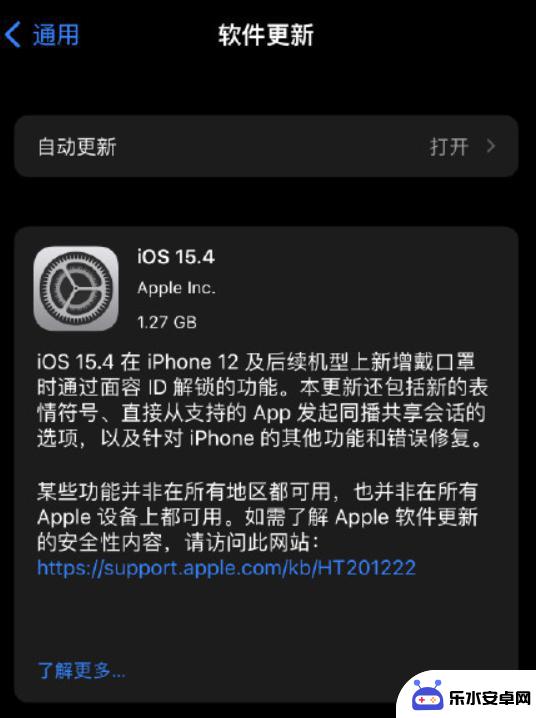
以下是使用升级 iOS 15.4 正式版的方法。
注意事项:
※1、刷机前请做好重要数据资料的备份,或勾选“保留用户资料刷机”,防止重要资料丢失;
※2、请确保移动设备未开启激活锁,或者知道 ID 锁帐号、密码,否则刷机后可能会无法激活设备;
※3、设备升级到 iOS 15.4 正式版后,将无法再降级到“苹果已关闭验证”的固件版本,即使之前使用备份了 SHSH 也不能直接刷机降级。
※4、设备升级到 iOS 15.4 正式版后,想降级到其它“苹果未关闭验证”版本。不建议勾选“保留用户资料刷机”,可能会出现刷机失败或刷机成功后设备异常;建议先使用分类备份资料后进行全新刷机,成功后再分类恢复资料。
刷机步骤:
1.首先下载安装最新版 ,用数据线把移动设备连接到电脑;点击上方“智能刷机”进入到“一键刷机”界面,连接成功会自动匹配固件;
2.在可刷版本中选择您要刷的 iOS 版本,点“立即刷机”,之后会自动帮您下载固件并刷机;
如果您已下载固件可以点击“导入”,再点“立即刷机”;如果你不希望设备资料被清空,请勾选“保留用户资料刷机”选项。
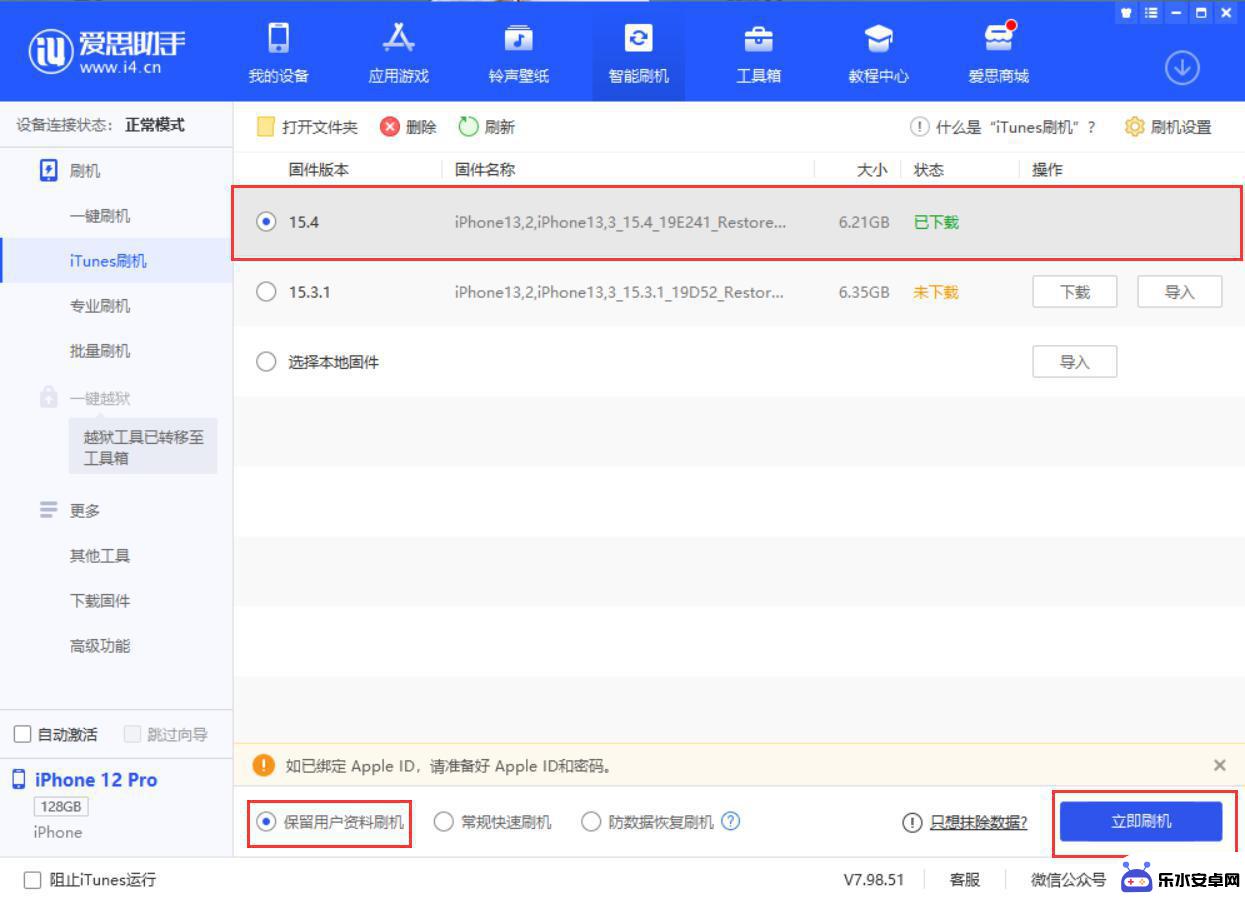
3.接下来刷机将自动进行,过程中保持数据线连接,等待刷机完成。刷机完成之后移动设备将自动开机;
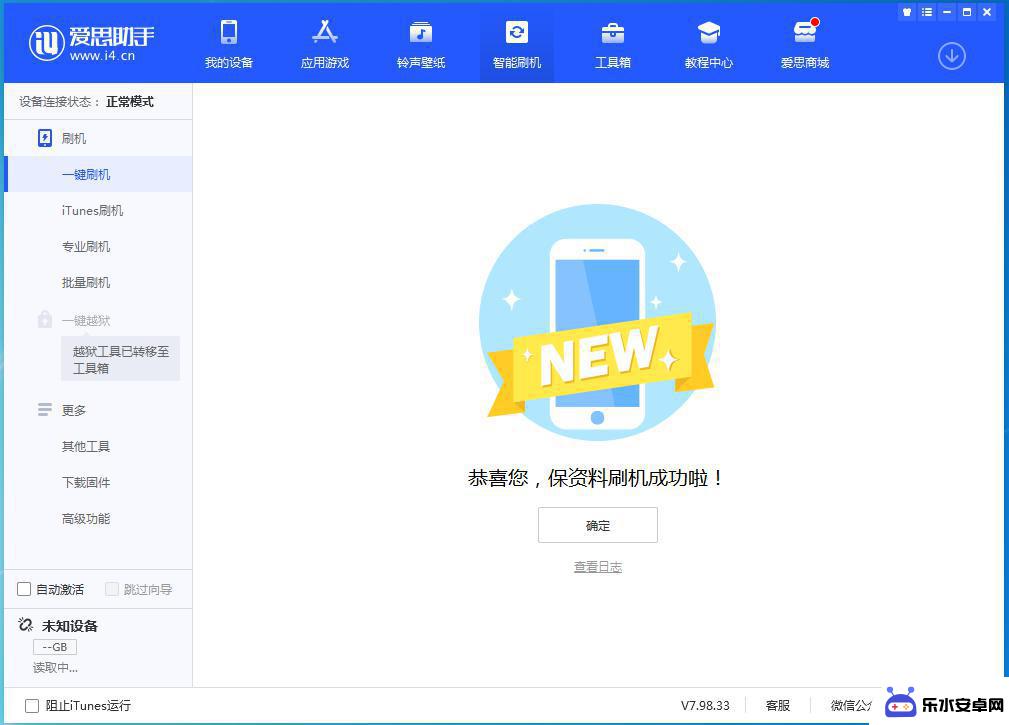
4.移动设备开机后,点“智能刷机-自动激活”来激活,您也可以在设备上手动激活。
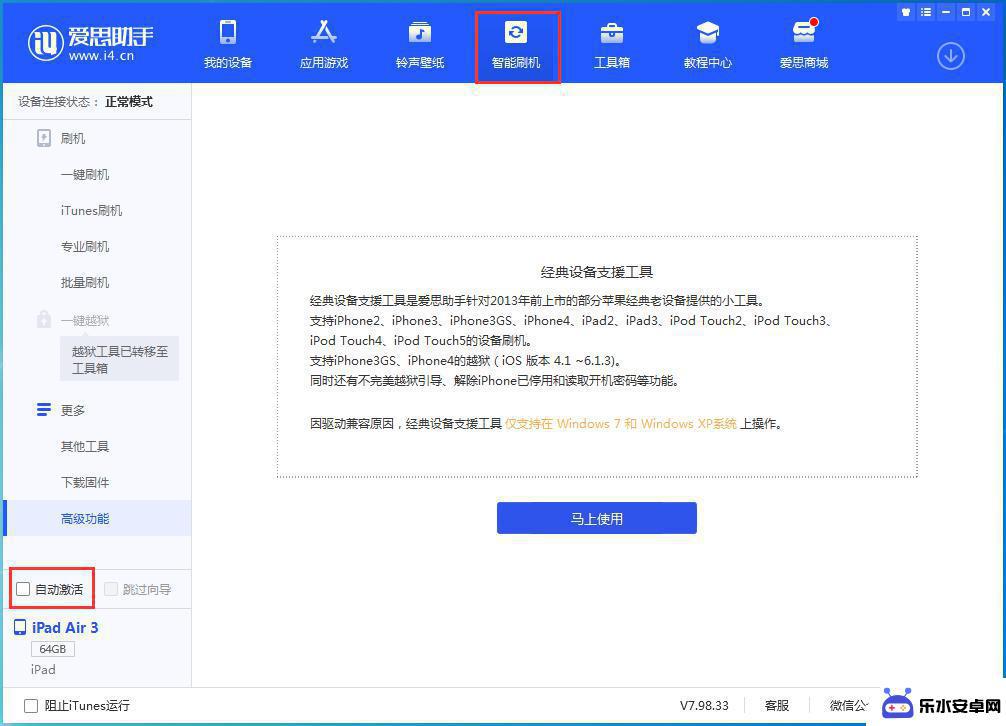
有激活锁的移动设备需要输入 Apple ID 才能激活,如果是激活 iPhone 则设备需要插入 SIM卡。
iOS 15.4正式版支持这些设备升级:
iPhone:iPhone 13 mini、iPhone 13、iPhone 13 Pro/Pro Max、iPhone 12 mini、iPhone 12、iPhone 12 Pro/Pro Max、iPhone 11、iPhone 11 Pro/Pro Max、iPhone XS、iPhone XS Max、iPhone XR、iPhone X、iPhone 8/8 Plus、iPhone 7/7 Plus、iPhone 6s/6s Plus、iPhone SE/SE 2;
iPad:iPad Pro 1/2/3/4/5(12.9)、iPad Pro 1/2/3(11)、iPad Pro(10.5)、iPad Pro(9.7)、iPad Air 2/3/4、iPad 5/6/7/8/9、iPad mini 4/5/6;
iPod Touch:iPod Touch 7。
以上就是15.4怎么升级手机的全部内容,有出现这种现象的小伙伴不妨根据小编的方法来解决吧,希望能够对大家有所帮助。